经验直达:
- 有什么办法wps
- wps如何显示空格标记
- wps空格怎样打出来
一、有什么办法wps
文字中有三级标题,都顶格写,框架显得不够清晰 。我们需要让三个等级的标题 , 有层次的显示出来 。先设置一级标题,在所有一级标题前加一个空格 。选择A1单元格 , 按住Ctrl键,再选中A12,选择上方菜单中的开始 , 点击增加缩进量图标一次 。可以看到A1和A12单元格的文字前都加了一个空格 再设置二级标题,在所有的二级标题前加两个空格 。选中A2,使用Ctrl快捷键,将其他的二级标题都选中 。点击开始中的增加缩进量图标两次 。可以看到所有的二级标题前面都插入了两个空格 。最后设置下三级标题 , 同样方法,同时选中所有的三级标题单元格,点击增加缩进量三次 。
二、wps如何显示空格标记
使用工具:wps2019
1、新建一个word文档,随机输入文字,打空格,如图所示,文档没有显示出空格符号 。
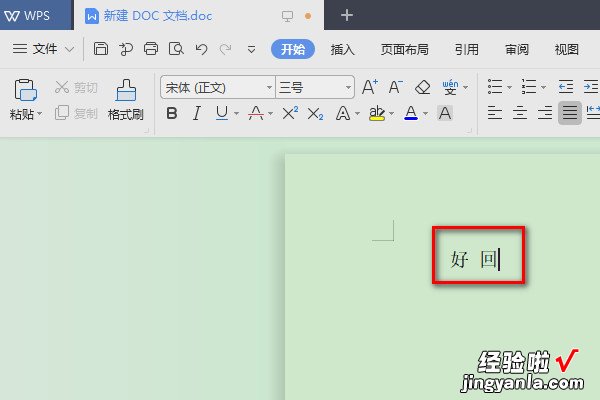
【wps如何显示空格标记 有什么办法wps】2、点击左上角的文件按钮,注意 , 是最左侧的按钮,非右侧下拉按钮 。
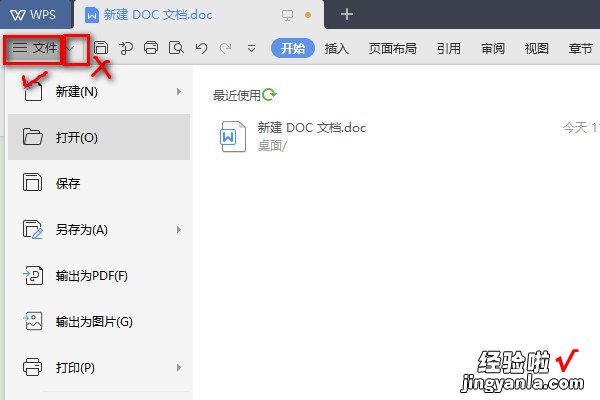
3、在“文件”下找到“选项(L)” 。
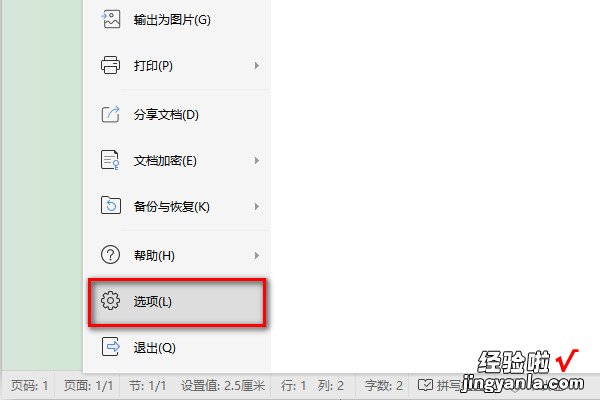
4、选择“视图”,在“格式标记”下找到“空格(S)”,打“√”,点击“确定” 。
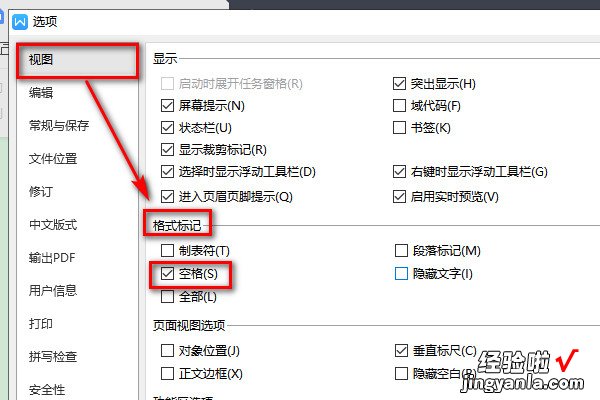
5、原文字间显示“·”的空格标记,在打印时,该标记不会显现,只在电脑端显示 。
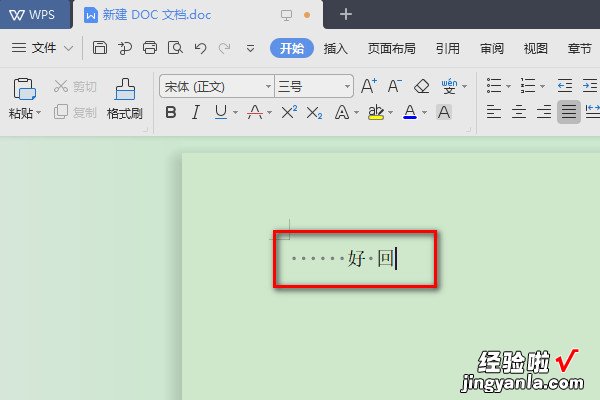
如需显示其他标记,按上述操作在所需标记前打“√”即可 。
三、wps空格怎样打出来
在Office设置显示选项下可以设置显示空格符号 。
详细设置步骤如下(以Office 365 Word为例):
(1) 用Word打开需要显示空格符号的Word文档;
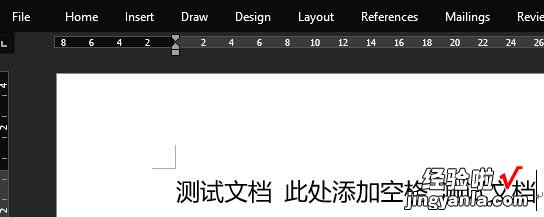
(2) 点击文件, 回到文档信息界面, 点击最后一项的选项设置:
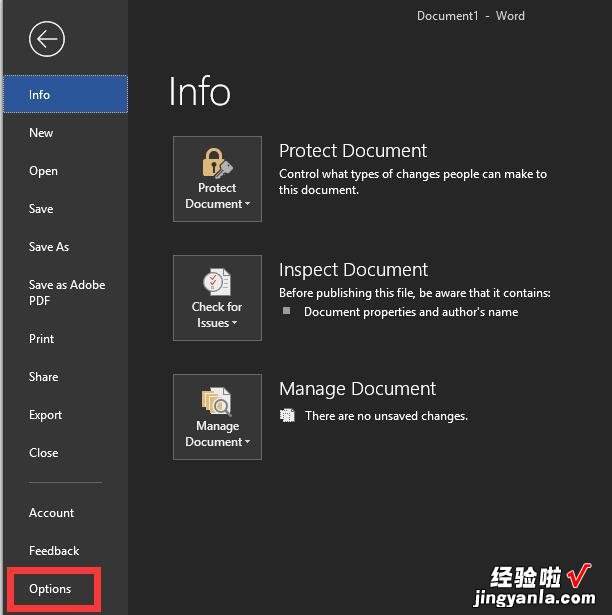
(3) 出现Word设置界面, 点击显示选项卡, 在总是在文档中显示标识如下符号区域中, 勾选空格一项, 点击确定后返回文档界面:
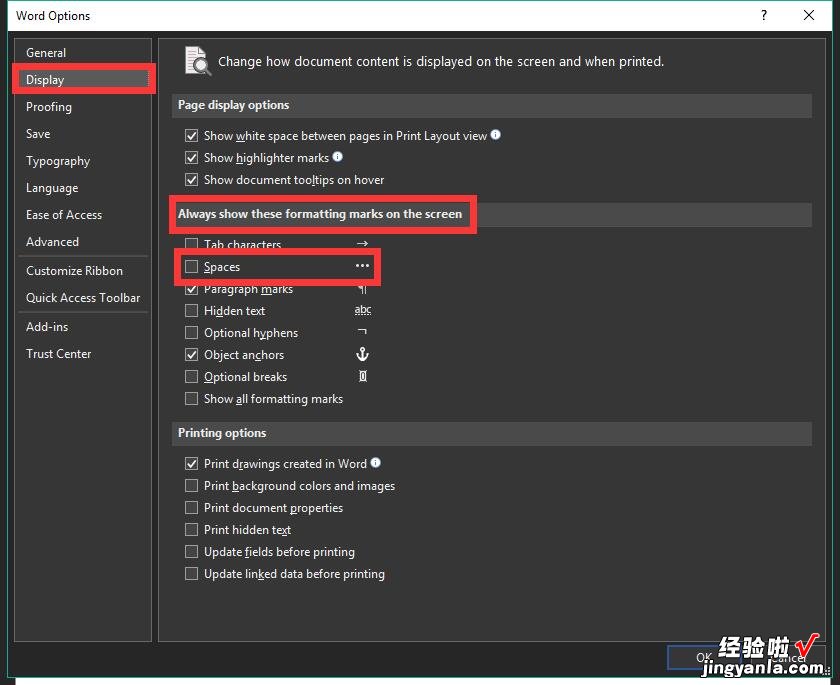
(4) 此时文档已经显示空格符号,显示为如图标识:
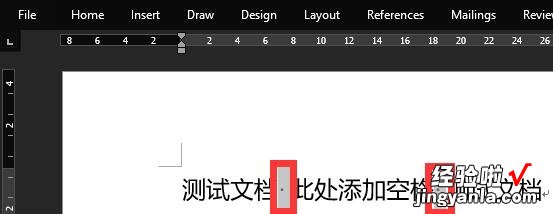
参考资料: Microsoft - Office Support - Show or hide formatting marks
